来源:网络 作者:昀恒
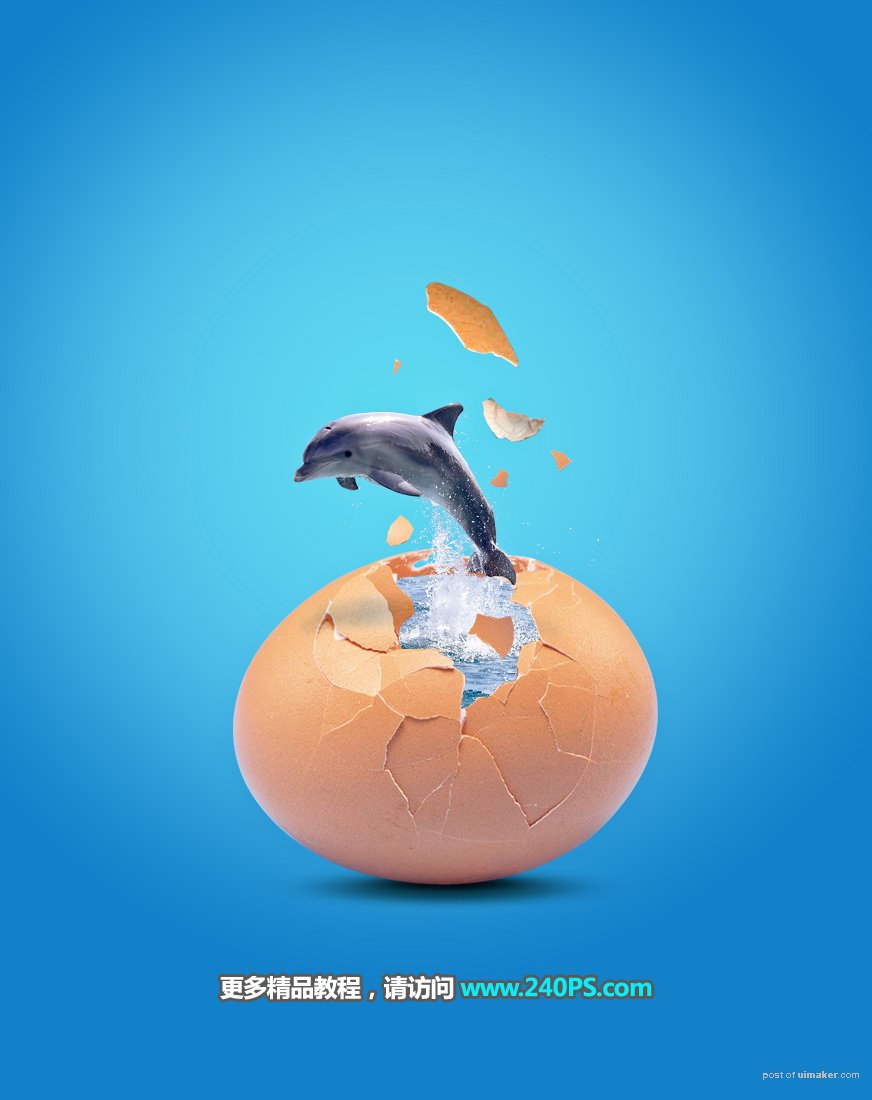
1、打开PS软件,按Ctrl + N 新建文件,尺寸为872 * 1100像素,分辨率为72像素/英寸,然后确定。
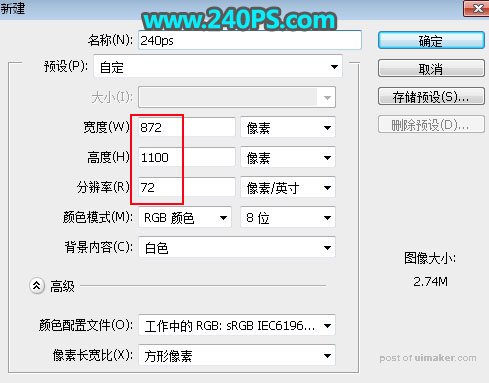
2、在工具箱选择“渐变工具”,在属性栏点击渐变色设置渐变,如下图。
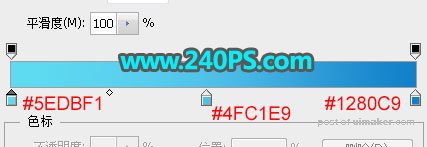
3、再选择“径向渐变”,如下图。
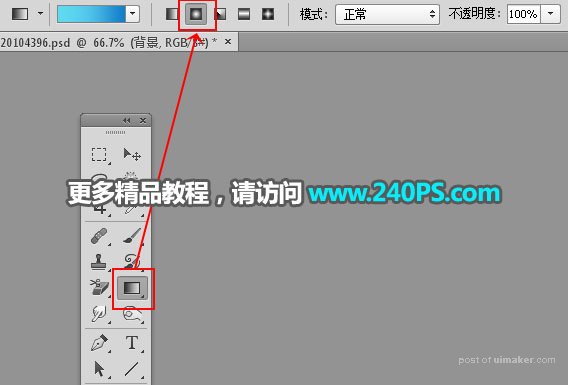
4、按下面的箭头方向拉出渐变作为背景。
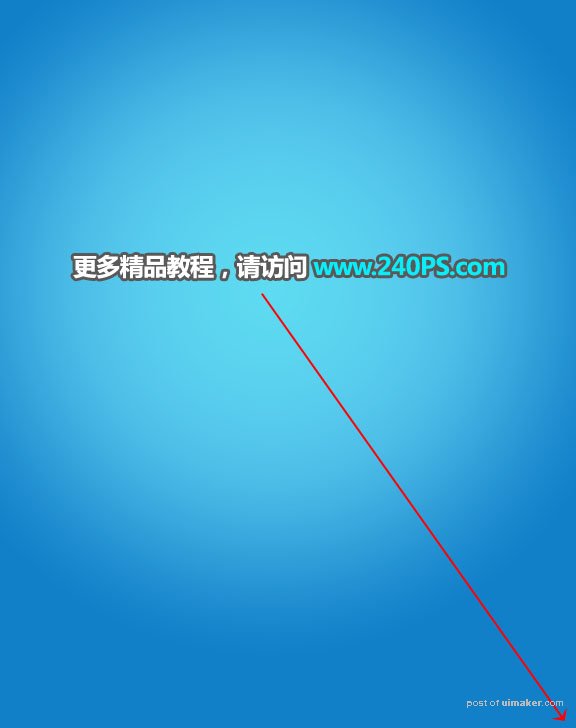
5、把下面的鸡蛋壳uimaker.com/uimakerdown/">素材保存到本机,然后用PS打开。

6、选择“钢笔工具”,在属性栏选择“路径”,如下图。

7、用钢笔沿着鸡蛋壳边缘勾出下图所示的路径。
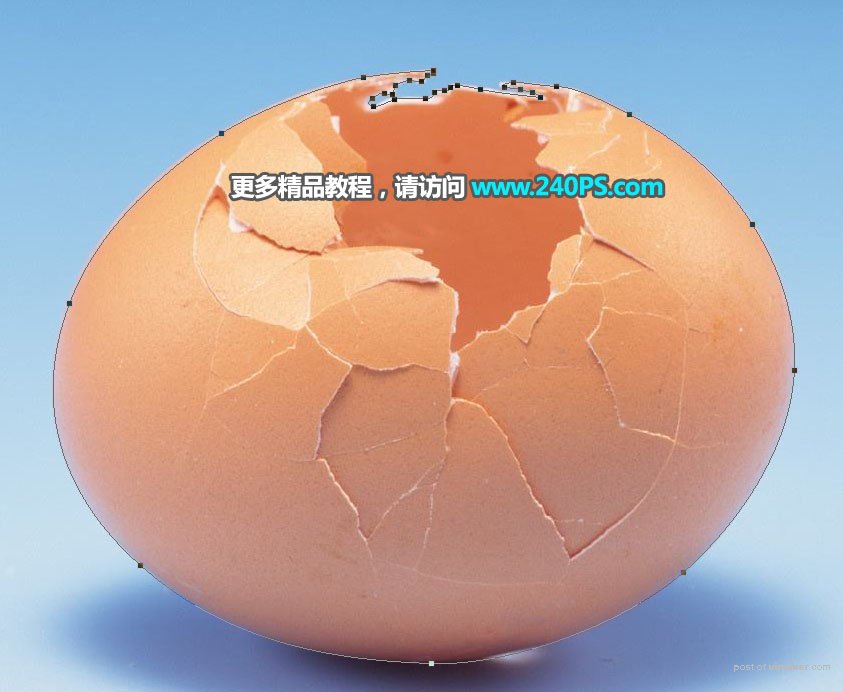
8、按Ctrl + 回车把路径转为选区。
